在Adobe
photoshop中有一个“橡皮擦工具”,如果我们在其中使用画笔等工具进行绘制后,需要擦除不要的部分,就可以借助橡皮擦工具轻松进行擦除。但是有的小伙伴发现使用橡皮擦工具进行擦除时,会出现马赛克效果,如果我们不想要马赛克效果,小伙伴们知道具体该如何进行操作吗,其实操作方法是非常简单的。我们只需要在进行创作之前,按Ctrl+J键复制一个图层,或者在右侧右键点击图层后选择复制一个图层,接着将原图层锁定,后续的设计在复制的图层上进行操作,后续进行擦除时就不会出现马赛克效果了,小伙伴们可以去操作看一下具体的效果。接下来,小编就来和小伙伴们分享具体的操作步骤了,有需要或者是有兴趣了解的小伙伴们快来和小编一起往下看看吧!
第一步:打开ps软件,按Ctrl+N键新建一个空白图层;

第二步:在界面左侧找到并点击画笔工具或者铅笔工具后,可以在界面中进行任意绘制,在界面左侧可以右键点击图标后在子选项中查找想要的工具;

第三步:绘制后在界面左侧找到并点击橡皮擦工具;

第四步:在界面中右键点击一下可以设置画笔的大小,我们这里右键点击就可以设置橡皮擦的大小;

第五步:在界面中进行擦除时会出现马赛克效果;

第六步:如果我们不希望擦除时出现马赛克效果,就可以新建空白画布后,按Ctrl+J键复制一个图层,然后点击选中原始图层后点击上方的锁图标将其锁定,然后点击选中复制出来的图层进行绘制设计,后续使用橡皮擦擦除时就不会出现马赛克效果了。

以上就是Adobe Photoshop中解决橡皮擦擦出马赛克效果的方法教程的全部内容了。通过上面的教程截图我们可以看到,右键点击橡皮擦工具后我们还可以点击使用背景橡皮擦工具,魔术橡皮擦工具,小伙伴们可以去尝试操作一下看看具体的擦除效果。
 win7c盘哪些文件可以删
win7c盘哪些文件可以删
win7的c盘一般都是我们的系统盘。系统盘满了之后就会降低我们......
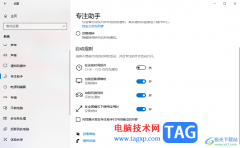 Win10多任务切换不流畅的解决方法
Win10多任务切换不流畅的解决方法
win10电脑在平常的使用中是非常频繁的,大家可以通过该电脑进......
 网络适配器故障排查指南:我的网络适配
网络适配器故障排查指南:我的网络适配
网络适配器是连接计算机与网络的关键硬件,出现故障时,用户......
 微软表示新的 Dev Channel Windows 11 版本将更
微软表示新的 Dev Channel Windows 11 版本将更
从 Windows 10 到win11系统的过渡非常顺利,几乎没有什么实际问题......
 Edge浏览器添加信任站点的方法
Edge浏览器添加信任站点的方法
Edge浏览器是大家都不陌生的一款浏览器,这款是win10中自带的一......
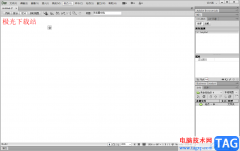
Dreamweaver是一款我们平时都比较喜欢使用的网页制作软件,该软件的专业性十分的强悍,可以有效的帮助大家制作出自己需要的一个网页内容,我们在制作网页的过程中需要进行网页标题文字的...
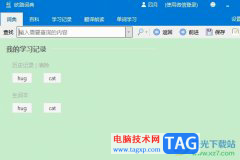
作为一款学习工具,欧路词典受到了许多英语学习者和学生党的喜爱,为用户带来了不错的体验,因此欧路词典软件吸引了不少用户前来下载使用,当用户在使用欧路词典软件时,可以体验到其...
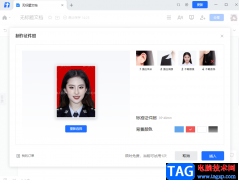
很多小伙伴都喜欢使用腾讯文档来新建或是编辑在线文档,因为它可以极大地提高我们的工作效率。其实除了对文档的编辑功能之外,我们还可以使用腾讯文档来制作证件照,在腾讯文档中每个...
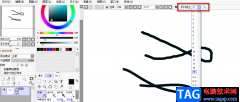
很多小伙伴在选择绘画软件的时候都会优先考虑sai软件,因为这款软件可以免费安装并且占用内存十分的小,只需要3M。它的功能十分的丰富,我们可以在sai中使用各种工具对画布进行绘制以及...
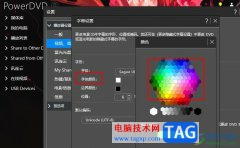
很多小伙伴之所以喜欢使用PowerDVD播放器,就是因为在PowerDVD中我们不仅可以播放视频,还能搜索在线视频并且给视频更改字幕字形,功能十分的丰富。有的小伙伴在使用PowerDVD播放器的过程中想...

mpchc播放器是一款音视频播放软件,这款软件有着非常多的设置功能,你可以将自己需要的视频导入到mpchc播放器中进行设置和播放,当我们将文件导入到中mpchc播放器中进行播放的时候,想要设...

苹果手机深受用户的喜爱,在苹果手机中有着许多的优势吸引着用户前来使用,光是这款手机的外观就受到了不少用户的喜欢,再加上其中的强大的ios系统,更是为用户带来了优质的功能服务,...

我们在需要上网时都会需要使用到各种各样的浏览器,在众多浏览器软件中,360极速浏览器是其中比较受欢迎的一款。我们在各种浏览器中访问网页后,都会留下一些缓存垃圾,如果我们希望清...

photoshop是大部分用户在日常办公中经常使用的一款图像处理软件,它有着许多实用的功能,在图形、图像、文字、视频、出版等各方面都有涉及,因此photoshop软件受到了不少用户的喜欢,当用户...

相信许多伙伴还不了解ps重复上一个操作与ps重复复制快捷键是什么,不过没关系,下面就分享了ps重复上一个与ps重复复制快捷键的相关讲解方法,希望感兴趣的朋友都来共同学习哦。...
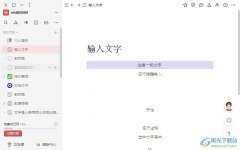
wolai是一款非常好用的云笔记软件,用户可以用它来记录各种文字、图片内容等信息,以此来有效管理信息,再加上它的界面快速且简单,能够为用户带来优质的使用体验,因此wolai软件深受用...

kele录屏软件是用来录制电脑屏幕画面的一款小工具,不仅能够高度还原视频场景,还可以确保录制的画质清晰且不卡顿,当用户在使用这款软件时,有时需要在录制的画面上划线来标记出重点...
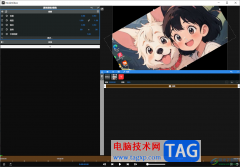
NodeVideo视频剪辑软件是一款可以对视频或音频进行友好编辑的软件,在该软件中提供了设置位置关键帧、缩放视频大小以及锚点和旋转视频等功能,一般我们在进行编辑视频的时候,会对视频的...
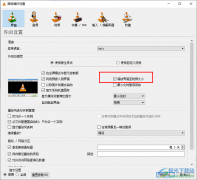
vlc播放器是很多小伙伴都在使用的一款影音播放器,在这款播放器中,我们可以根据自己的使用习惯对播放器进行个性化设置,我们还可以使用vlc播放器中的各种工具来提高视频的画质或是音质...

阿里邮箱是一款电子邮件收发软件,为用户提供了高效便捷的邮件管理服务,让用户可以在工作的时候及时的处理好重要工作邮件,因此阿里邮箱软件吸引了不少的用户前来下载使用,当用户在...